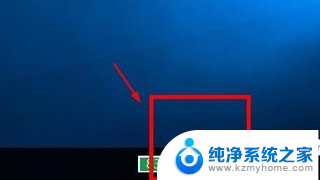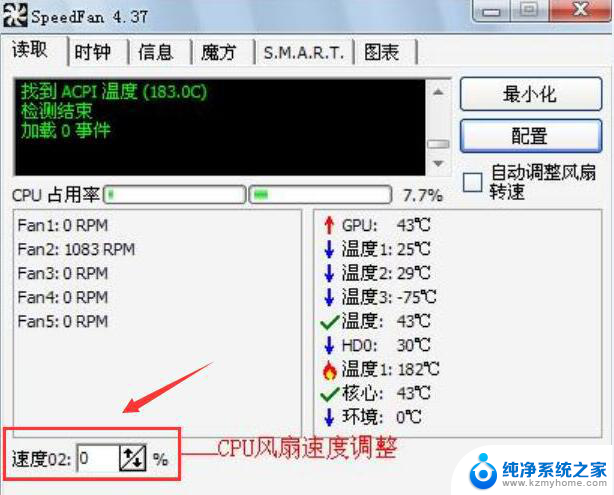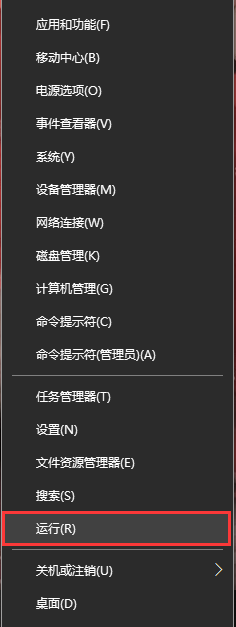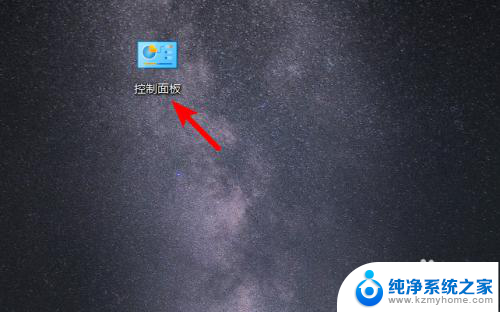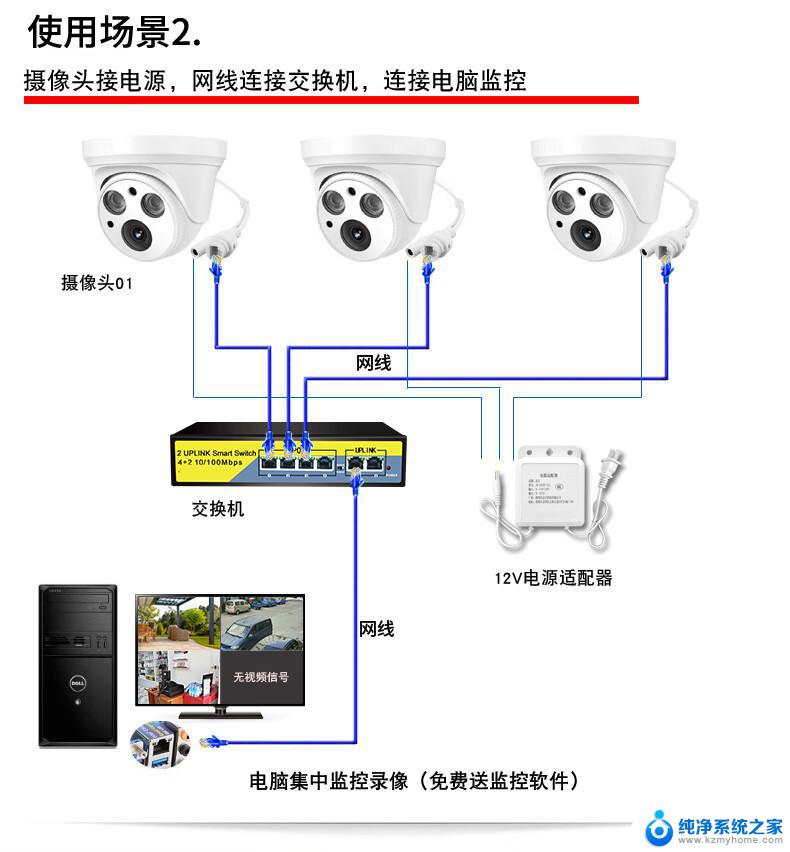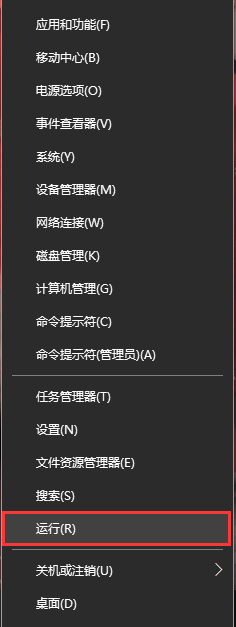windows 风扇控制 如何使用Windows 10监控和控制CPU风扇
在电脑使用过程中,CPU的温度是一个需要特别关注的问题,过高的温度不仅会影响电脑的性能,还可能导致硬件的损坏。而风扇作为散热的重要组成部分,对于降低CPU温度起着至关重要的作用。有时候我们可能会遇到风扇转速不稳定或无法正常工作的情况,这就需要使用Windows 10提供的风扇控制功能来监控和调整CPU风扇。通过合理地控制风扇转速,可以有效地降低CPU温度,保护硬件的安全运行。本文将介绍如何使用Windows 10监控和控制CPU风扇,以达到更好地散热效果。
具体步骤:
1.使用鼠标的右键点击开始菜单,选择【设置】。打开设置的界面
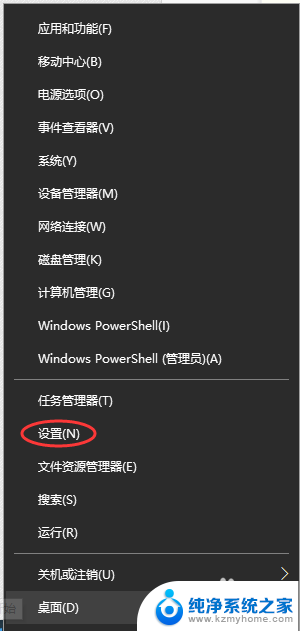
2.在开启的设置界面当中,选择点击【系统】。进入系统的设置的界面
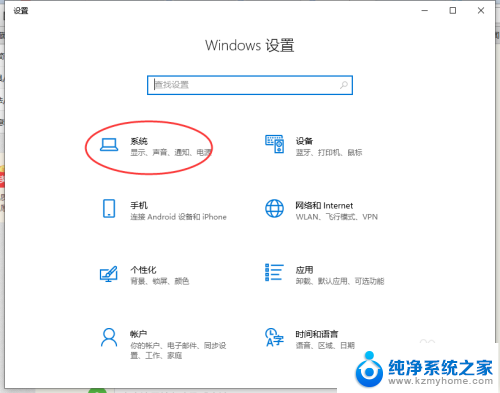
3.在系统设置的界面中,选择左边的【电源和睡眠】
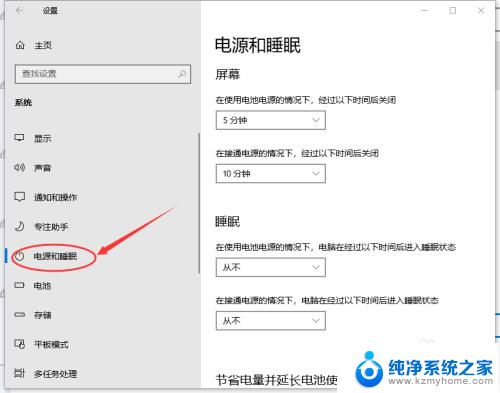
4.在【电源和睡眠】的右边,向下拉找到【其他电源设置】。并点击开启该选项
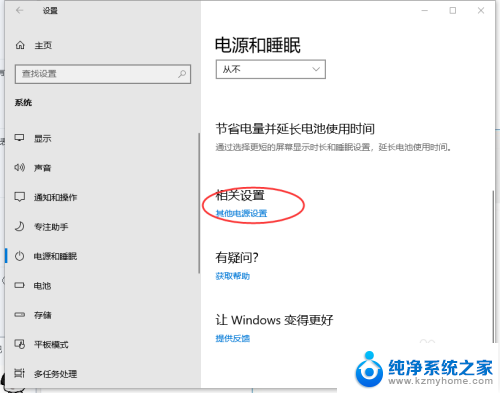
5.进入该选项的界面后点击选择右手边的【更改计划设置】
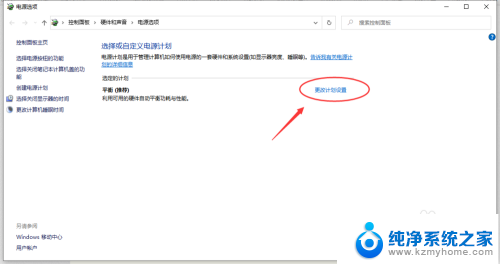
6.在下面的页面当中找到并点开【更改高级电源设置】
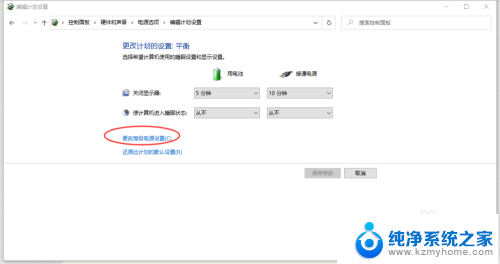
7.在电源选项的界面中向下找到【处理器电源管理】,点击展开【系统散热方式】。在【接通电源】后面将【主动】改为【被动】
通过改需改后,电脑CPU的风扇将被Windows 10来控制,低负载的时候可以降低CPU风扇的转速,高负载的时候在提高CPU风扇的转速。
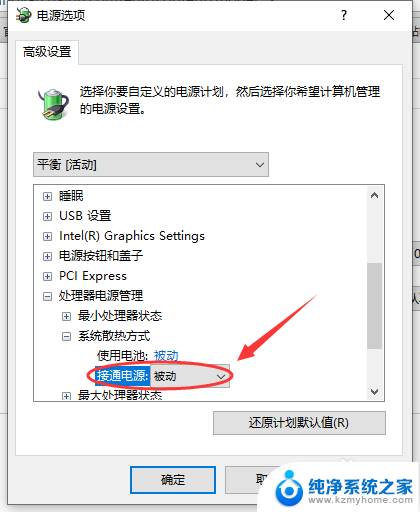
以上就是关于Windows风扇控制的全部内容,如果您遇到相同的情况,可以按照本文介绍的方法进行解决。